Die Installation eines ARK: Survival Evolved Servers auf einem Windows Server ist eine großartige Möglichkeit, ein kontrolliertes und performantes Spielerlebnis für dich und deine Mitspieler zu schaffen. Hier ist eine detaillierte Anleitung, wie du einen ARK-Server auf einem Windows Server, wie einem INSTANTROOT-Server, installierst und konfigurierst.
Schritt 1: Voraussetzungen
- Windows Server: Stelle sicher, dass dein Windows Server ordnungsgemäß eingerichtet und online ist. Die Schritte hierzu findest du in der vorherigen Anleitung zur Einrichtung eines Windows Servers.
- SteamCMD: Du benötigst SteamCMD, das Command-Line Interface Tool von Steam, um ARK zu installieren. Lade SteamCMD hier herunter.
Schritt 2: Installation von SteamCMD
-
Download und Extraktion:
- Lade SteamCMD für Windows von der oben genannten URL herunter.
- Extrahiere die heruntergeladene ZIP-Datei in ein Verzeichnis auf deinem Server, z.B.
C:\steamcmd.
-
SteamCMD Setup:
- Öffne die Eingabeaufforderung und navigiere zum
C:\steamcmdVerzeichnis. - Führe
steamcmd.exeaus. Dies wird einige Updates durchführen und sich schließlich in der SteamCMD-Konsole befinden.
- Öffne die Eingabeaufforderung und navigiere zum
Schritt 3: Installation von ARK: Survival Evolved
-
Login:
- In der SteamCMD-Konsole, logge dich mit einem anonymen Steam-Account ein:
login anonymous
- In der SteamCMD-Konsole, logge dich mit einem anonymen Steam-Account ein:
-
Installationsverzeichnis festlegen:
- Setze das Verzeichnis, in das ARK installiert werden soll:
force_install_dir C:\ARK_Server
- Setze das Verzeichnis, in das ARK installiert werden soll:
-
ARK herunterladen und installieren:
- Starte den Download und die Installation von ARK: Survival Evolved Server:
app_update 376030 validate - Warte, bis der Prozess abgeschlossen ist. Dies kann einige Zeit dauern, abhängig von deiner Internetverbindung.
- Starte den Download und die Installation von ARK: Survival Evolved Server:
Schritt 4: Konfiguration des ARK Servers
-
Server-Einstellungen:
- Navigiere zum Installationsverzeichnis (
C:\ARK_Server\ShooterGame\Binaries\Win64). - Erstelle eine neue Textdatei namens
start.batund öffne sie mit einem Texteditor. - Füge folgenden Inhalt ein, um den Server mit Grundkonfigurationen zu starten:
start ShooterGameServer.exe TheIsland?listen?SessionName=MyArkServer?ServerPassword=password?ServerAdminPassword=adminpassword?Port=7777?QueryPort=27015?MaxPlayers=10 -server -log - Ändere
SessionName,ServerPassword,ServerAdminPassword,Port,QueryPort, undMaxPlayersnach deinen Vorlieben.
- Navigiere zum Installationsverzeichnis (
-
Firewall-Konfiguration:
- Stelle sicher, dass die Windows Firewall Ports 7777 und 27015 (oder welche Ports du auch immer benutzt) für TCP und UDP freigibt. Dies ist notwendig, damit Spieler deinen Server erreichen können.
Schritt 5: Starten des Servers
- Server starten:
- Doppelklicke auf
start.bat, um den Server zu starten. Ein Command Prompt Fenster sollte öffnen und Log-Details anzeigen. - Überprüfe die Ausgaben, um sicherzustellen, dass keine Fehler vorliegen.
- Doppelklicke auf
Schritt 6: Verbindung zum Server
- Verbindung:
- Öffne ARK: Survival Evolved auf deinem PC.
- Gehe zum "Join ARK" Bildschirm und suche deinen Server anhand des Session-Namens, den du in
start.batfestgelegt hast. - Gib das erforderliche Passwort ein, wenn du eines gesetzt hast, und verbinde dich.
Schritt 7: Wartung und Updates
- Regelmäßige Updates:
- Um deinen Server zu aktualisieren, wiederhole den Download- und Installationsprozess in SteamCMD:
app_update 376030 validate - Es ist ratsam, den Server während dieses Vorgangs herunterzufahren, um Datenverlust zu vermeiden.
- Um deinen Server zu aktualisieren, wiederhole den Download- und Installationsprozess in SteamCMD:
Durch diese Schritte kannst du erfolgreich einen ARK: Survival Evolved Server auf deinem Windows Server bei INSTANTROOT einrichten und verwalten. Pass die Einstellungen entsprechend deinen Bedürfnissen an, um das beste Spielerlebnis zu gewährleisten.
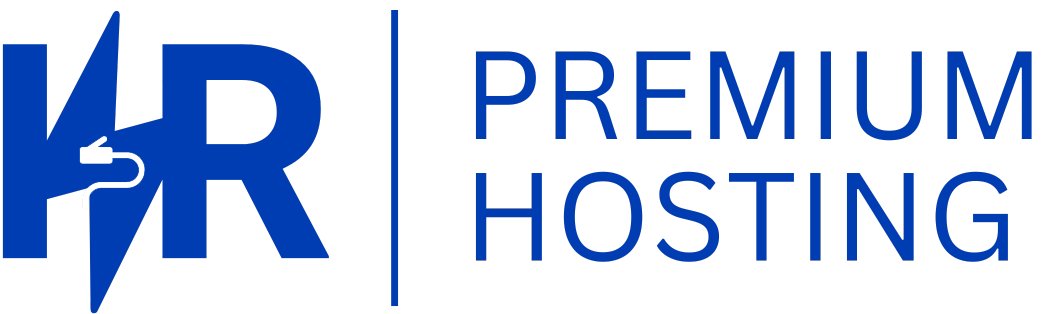

.png)
.png)
.png)
.png)
